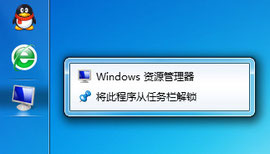
windows 7的超级任务栏可是一大特色,用着会想当顺手,但是超级任务栏中默认没有“我的电脑”选项,取而代之的是“windows资源管理器”,这点可能不太方便,而将“资源管理器”变为“我的电脑”的方法其实也很简单,估计大多数网友都已知晓,这里简单说下:
方法一:右键“资源管理器”,在出现的窗口中右键“windows资源管理器”,出现另一个窗口选择“属性”,
在出现的“Windows 资源管理器 属性”窗口中将“目标”中的%windir%\explorer.exe修改为%SystemRoot%\explorer.exe /e, ::{20D04FE0-3AEA-1069-A2D8-08002B30309D}即可, 方法二:这个方法比较简单易记,按住“Shift”的同时右键“windows资源管理器”,这是会出现很多普通右键没有的选项,选择“属性”,同样在出现的“Windows 资源管理器 属性”窗口中将“目标”中的%windir%\explorer.exe修改为%windir%\explorer.exe ,即可。
注意红色部分:%windir%\explorer.exe ,比没修改前的原目标多了一个空格和一个逗号!
注:%SystemRoot%\explorer.exe /e, ::{20D04FE0-3AEA-1069-A2D8-08002B30309D}其实和%windir%\explorer.exe ,是同样的效果,不同表达方式而已。
Write a comment